- ผู้เขียน Jason Gerald [email protected].
- Public 2023-12-16 11:42.
- แก้ไขล่าสุด 2025-01-23 12:49.
ขณะที่คุณกำลังเล่น Age of Empires 2 HD คุณอาจสังเกตเห็นว่าเกมนี้ไม่มีตัวเลือกให้เปลี่ยนความละเอียดหน้าจอของเกม หากคุณกำลังเล่นเกมบนจอภาพขนาดเล็ก คุณอาจจะสามารถสนุกกับเกมได้อยู่แล้ว อย่างไรก็ตาม หากคุณมีจอภาพขนาดใหญ่ คุณจะไม่สามารถปรับความละเอียดของเกมให้เท่ากับขนาดจอภาพได้ นี้อาจรบกวนคุณในขณะที่เล่น อย่างไรก็ตาม มีหลายวิธีที่สามารถใช้เพื่อแก้ปัญหานี้ได้
ขั้นตอน
วิธีที่ 1 จาก 3: การตั้งค่าความละเอียดเดสก์ท็อปของ Windows
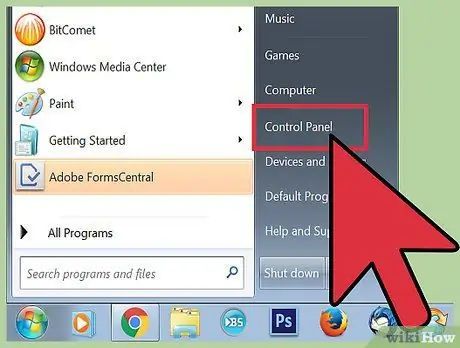
ขั้นตอนที่ 1. เปิดแผงควบคุม
ความละเอียดของเกมเชื่อมโยงกับความละเอียดที่คุณใช้สำหรับเดสก์ท็อป Windows นั่นคือการเปลี่ยนความละเอียดของ Windows จะเปลี่ยนความละเอียดของเกมด้วย หากต้องการเปลี่ยนความละเอียดของ Windows คุณต้องเปิดแผงควบคุม
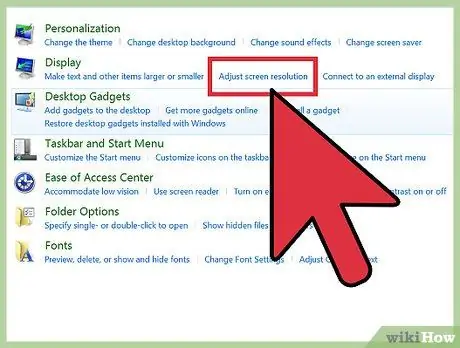
ขั้นตอนที่ 2 ไปที่หน้าการตั้งค่าความละเอียดหน้าจอ
ใต้ตัวเลือก "ลักษณะที่ปรากฏและการตั้งค่าส่วนบุคคล" คลิก "ปรับความละเอียดหน้าจอ" หลังจากนั้น เมนูแบบเลื่อนลงที่มีตัวเลือกความละเอียดต่างๆ จะปรากฏขึ้นบนหน้าจอ เลือกความละเอียดที่ต้องการ ความละเอียดที่แสดงในเมนูแบบเลื่อนลงคือความละเอียดที่จะใช้กับเกม Age of Empires 2 HD และเดสก์ท็อป Windows ความละเอียดที่คุณควรใช้ขึ้นอยู่กับขนาดของจอภาพ ต่อไปนี้คือขนาดและประเภทของจอภาพที่หลายคนใช้พร้อมกับความละเอียดที่แนะนำ:
- จอภาพ CRT 14 นิ้ว (อัตราส่วนภาพ 4:3): 1024x768
- จอภาพโน้ตบุ๊ก 14 นิ้ว / จอแล็ปท็อป 15.6 นิ้ว / จอภาพ 18.5 นิ้ว (อัตราส่วนภาพ 16:9): 1366x768
- จอภาพ 19 นิ้ว (อัตราส่วน 5:4) 1280x1024
- จอภาพ 21.5 นิ้ว / จอภาพ 23 นิ้ว / โทรทัศน์ที่รองรับความละเอียด 1080p (อัตราส่วนภาพ 16:9): 1920x1080
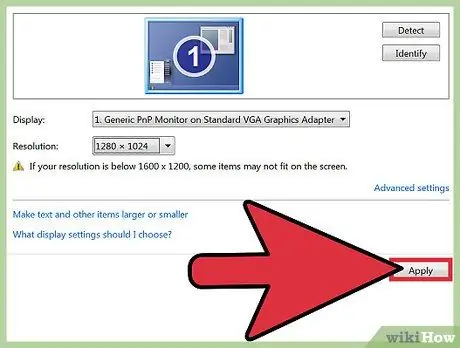
ขั้นตอนที่ 3 บันทึกการเปลี่ยนแปลง
หลังจากเลือกความละเอียดหน้าจอที่ต้องการแล้ว ให้คลิกปุ่ม "ใช้" ที่ด้านล่างของหน้าจอเพื่อบันทึกความละเอียดใหม่
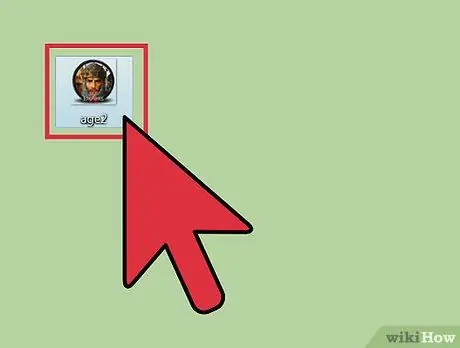
ขั้นตอนที่ 4 เรียกใช้เกม
คุณสามารถดับเบิลคลิกที่ไอคอนเกมบนเดสก์ท็อปเพื่อเปิดใช้งาน เกมจะแสดงความละเอียดที่คุณตั้งไว้ก่อนหน้านี้
คุณยังสามารถเปลี่ยนการตั้งค่าความละเอียดในแผงควบคุมขณะเล่นเกมได้อีกด้วย คุณเพียงแค่ต้องกดปุ่ม Windows บนแป้นพิมพ์เพื่อปิดหน้าต่างเกม (ย่อเล็กสุด) และเปิดเมนูเริ่ม เปิดแผงควบคุมและเปลี่ยนความละเอียดหน้าจอในหน้าการตั้งค่าความละเอียดหน้าจอ หลังจากนั้น เปิดหน้าต่างเกมอีกครั้งโดยคลิกที่ไอคอนเกมบนแถบงาน
วิธีที่ 2 จาก 3: การตั้งค่าความละเอียดของเกมบน Mac
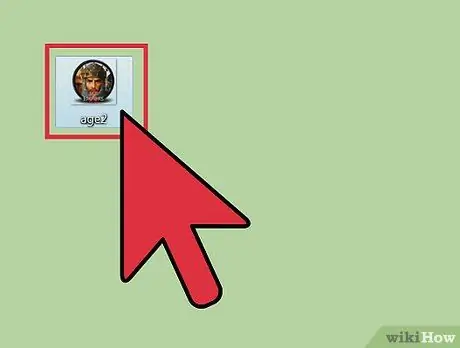
ขั้นตอนที่ 1. เรียกใช้ Age of Empires 2 HD
คุณสามารถเปิดเกมโดยคลิกที่ไอคอนใน Dock (แถบเครื่องมือที่มีไอคอนแอปพลิเคชันต่างๆ ที่ด้านล่างของหน้าจอ) หรือใน Launchpad
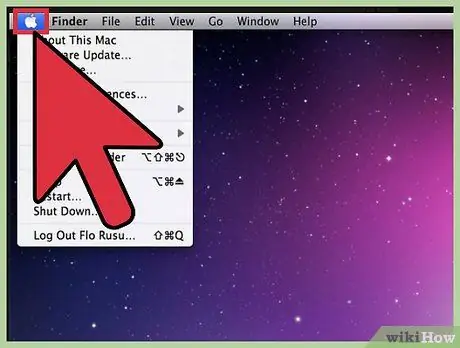
ขั้นตอนที่ 2 เปิดเมนู Apple
คุณสามารถเปิดเมนูนี้ได้โดยกดปุ่ม "CTRL" + "FN" + "F2" บนแป้นพิมพ์ หน้าต่างเกมจะปิดลงและคุณจะพบเมนู Apple
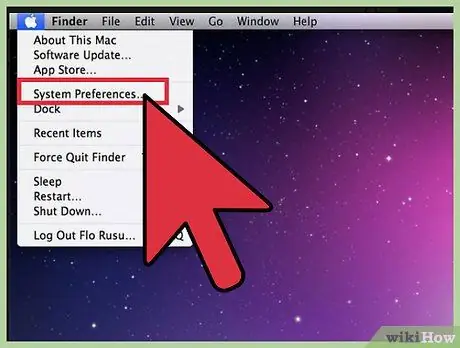
ขั้นตอนที่ 3 เปิดการตั้งค่าระบบ
ค้นหา "การตั้งค่าระบบ" ในเมนู Apple และเลือกแอปนี้เพื่อเปิดการตั้งค่า
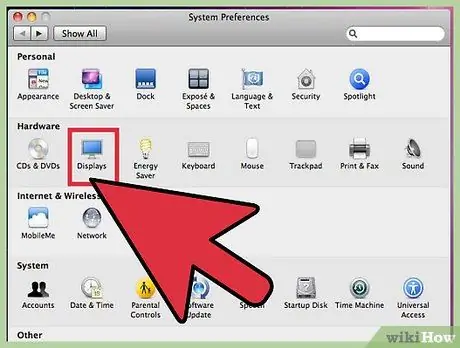
ขั้นตอนที่ 4 ดูการตั้งค่าการแสดงผล
คลิก "แสดง" ในหน้าการตั้งค่าระบบ บนเมนูแสดงผล คุณจะเห็นตัวเลือกอื่นชื่อ "แสดง" คลิกตัวเลือก หลังจากนั้น รายการตัวเลือกความละเอียดที่ใช้ได้จะปรากฏขึ้นบนหน้าจอ
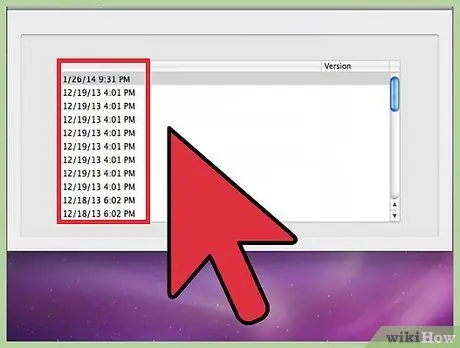
ขั้นตอนที่ 5. เลือกความละเอียดที่ต้องการ
ความละเอียดหน้าจอจะเปลี่ยนโดยอัตโนมัติเป็นความละเอียดที่คุณเลือก หากคุณไม่ทราบความละเอียดที่เหมาะสมกับจอภาพของคุณ ให้คลิกที่ความละเอียดที่มีจนกว่าจะพบความละเอียดที่เหมาะสม
- หากต้องการเปิดหน้าต่างเกมอีกครั้งเพื่อดูความละเอียดใหม่ที่คุณเลือก ให้กดคีย์ผสม " Command " + " Tab " จนกระทั่งไอคอนเกมถูกเน้นบนหน้าจอ หลังจากนั้นให้หยุดกดแป้นคีย์บอร์ดเพื่อเปิดหน้าต่างเกม หากต้องการเปิดหน้าการตั้งค่าการแสดงผลอีกครั้ง ให้กดคีย์ผสมเดียวกันจนกว่าไอคอนการตั้งค่าการแสดงผลจะถูกไฮไลต์บนหน้าจอ
- ทำซ้ำขั้นตอนนี้จนกว่าคุณจะพบวิธีแก้ปัญหาที่เหมาะสม
วิธีที่ 3 จาก 3: การเล่นเกมในโหมดหน้าต่าง
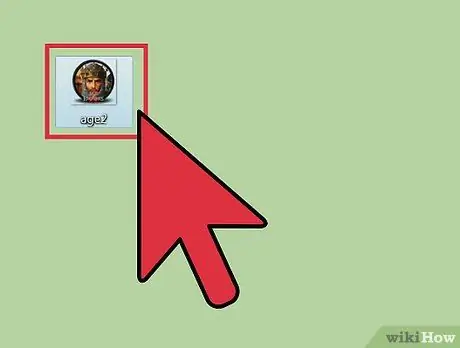
ขั้นตอนที่ 1. เรียกใช้เกม
คุณสามารถเปลี่ยนความละเอียดของ Age of Empires 2 HD ได้โดยการเล่นเกมในโหมด Windowed หลังจากนั้น กำหนดขนาดของหน้าต่างเกมโดยใช้เมาส์ (mouse) หากต้องการเปลี่ยนความละเอียด ให้รันเกมโดยดับเบิลคลิกที่ไอคอนเกมบนเดสก์ท็อป นอกจากนั้น คุณยังสามารถค้นหาไอคอนเกมและเรียกใช้โดยเปิดโฟลเดอร์ต่อไปนี้ในเมนู Start: All Programs >> Microsoft Games >> Age of Empires II HD
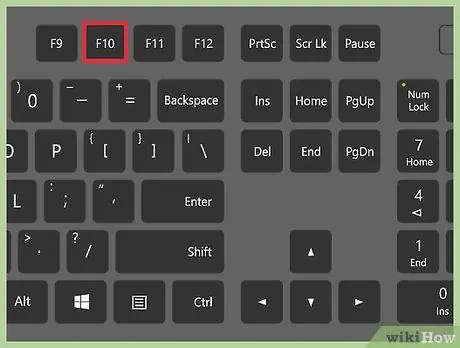
ขั้นตอนที่ 2. เปิดการตั้งค่าเกม
กดปุ่ม F10 เพื่อเปิดเมนูเกมบนหน้าจอและคลิก "ตัวเลือก"
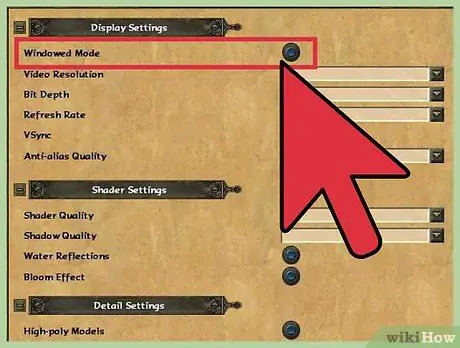
ขั้นตอนที่ 3 ปิดใช้งานโหมดเต็มหน้าจอ
ในหน้าตัวเลือก ให้ยกเลิกการเลือกช่องเต็มหน้าจอที่อยู่ตรงกลางของหน้า เกมยังเข้าสู่โหมด Windowed
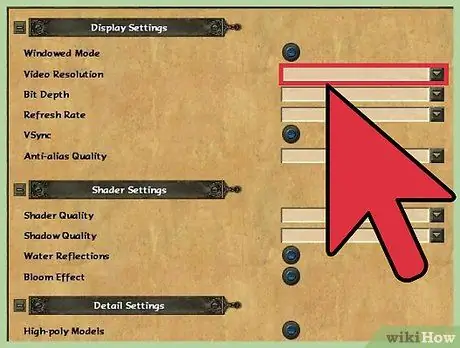
ขั้นตอนที่ 4 ตั้งค่าความละเอียดของเกมด้วยตนเองโดยใช้เมาส์
เมื่อเกมเข้าสู่โหมด Windowed ให้ใช้เมาส์ลากขอบด้านบนและด้านข้างของหน้าต่างจนหน้าต่างเกมมีขนาดที่คุณต้องการ



